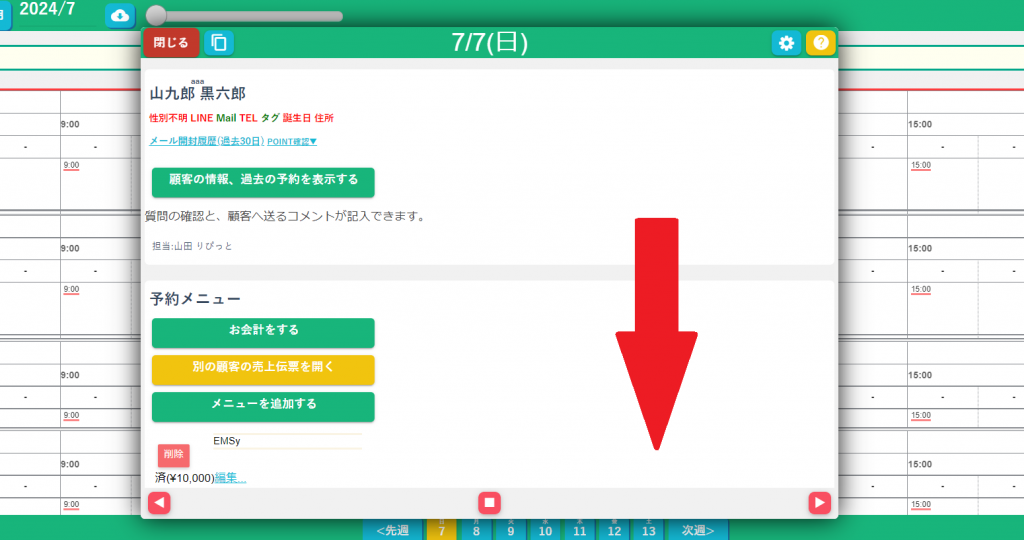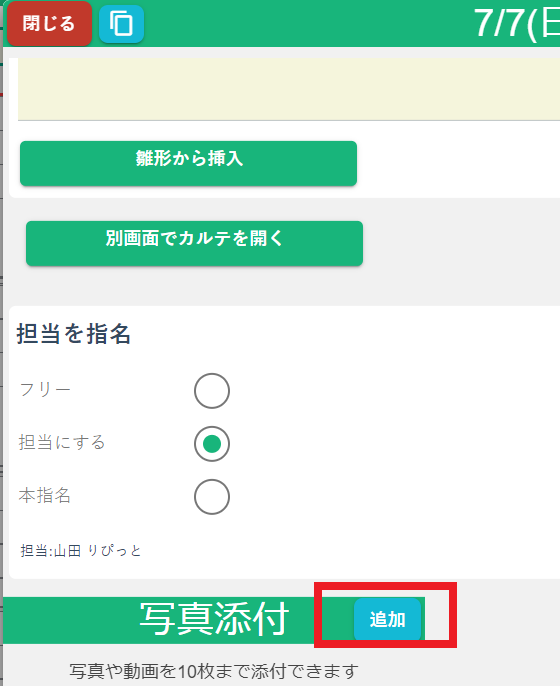目次
- 1 営業メニューを増やしたら、今公開している営業日に反映されないのでしょうか?
- 2 営業メニューの予約期限を変えたら、今公開している営業日の受付中のメニューにも反映されますか?
- 3 今日の予定や、顧客情報、今までの来店履歴をすぐに確認したい
- 4 電話が鳴ったときは、どうやってシステムを使うの?
- 5 「指定検索条件に合う時間帯が見つかりませんでした」と出ます
- 6 予約可能時間は1時間しか無いところに、無理やり1時間半のメニューを予約するには
- 7 施術ベットが2つあり、時間をズラして予約をするには?
- 8 顧客データのみを別タブで見たいのですが、どうすればいいでしょうか?
- 9 キャンセル待ち機能はありますか?
- 10 和暦対応について
- 11 店舗の電話と当システムを紐づける方法はありますか?
- 12 予約ごとに写真をアップロードする方法はありますか?
- 13 関連
営業メニューを増やしたら、今公開している営業日に反映されないのでしょうか?
営業日内のシフトに設定されているメニューは通常、すべてのメニューが有効です。
これを指定したメニューだけを有効にするカスタム設定にしていると、このような状態が発生します。
<あたらしく営業メニューを増やした場合>
公開中の営業日に受け付けているメニューに登録されていない状態です。
メニュー編集画面の一番下のボタンを押すと、公開中の日時にメニューを追加できます。
↓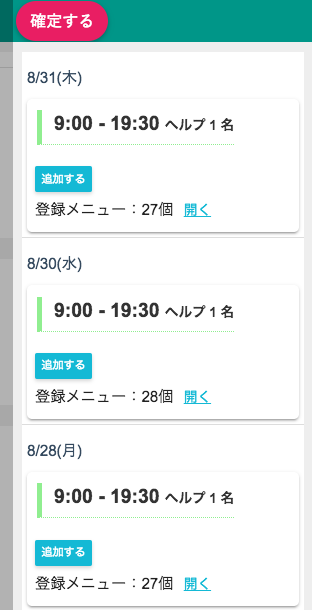
営業メニューの予約期限を変えたら、今公開している営業日の受付中のメニューにも反映されますか?
日によって期限を変えている場合もありますので、これだけでは反映しません。
そのため、公開中の営業メニューにも反映するには、以下のボタンを押して実行してください。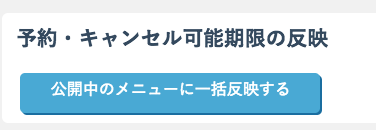
今日の予定や、顧客情報、今までの来店履歴をすぐに確認したい
トップ画面より「予約中」タブを開いてください。
<左側のリストに予約一覧が表示されます>
・時間をクリックすると予約の詳細が表示され、予約の変更が行えます。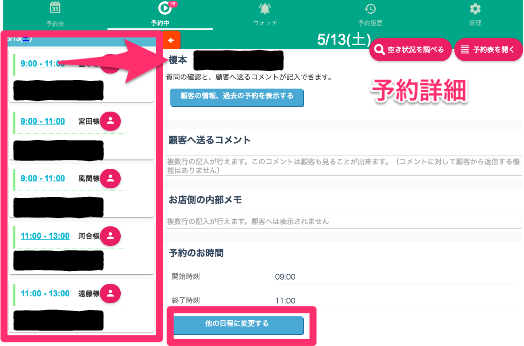
・顧客の横にある、「人」アイコンをクリックすると、顧客情報とその顧客の来店履歴が表示されます。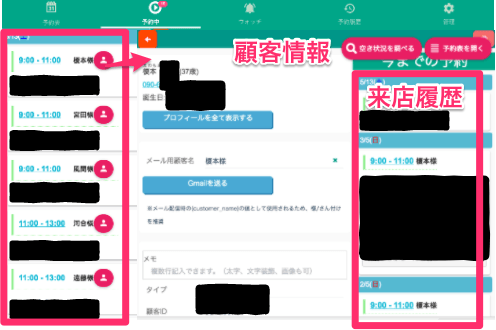
電話が鳴ったときは、どうやってシステムを使うの?
システム導入当初、もっとも多い対応になるのが、電話で予約を受けたときです。
最適な手順がありますので、これだけ覚えてください
①トップ画面から「空き状況を調べる」ボタンを押す
②顧客名、もしくは電話番号の一部で検索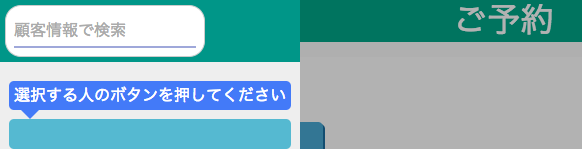
③さらに顧客情報が知りたいときは顧客名をクリック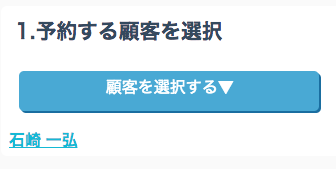
④顧客情報、前回までの来店履歴などが表示されます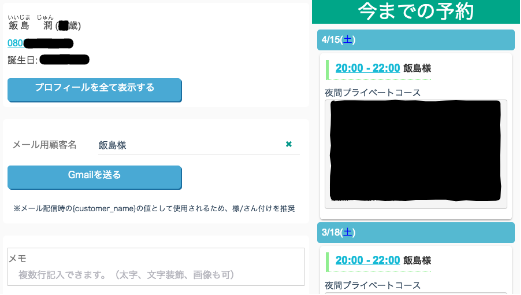
↓
「予約」
ご希望の担当者とメニューを聞いてください
※ここで選択するボタンを押すと空いている日時の一覧が表示されます。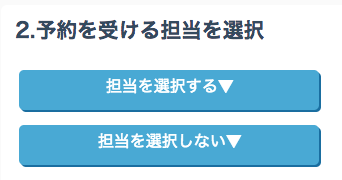
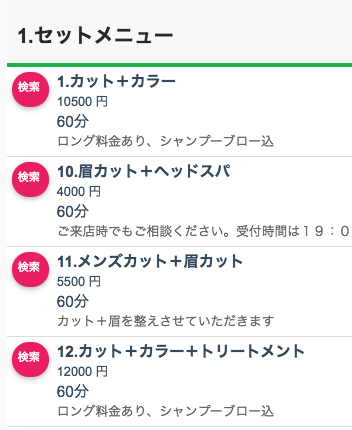
↓
以降は予約方法のマニュアルをご参照ください。
「指定検索条件に合う時間帯が見つかりませんでした」と出ます
以下の順番で確認してください。
・検索期間は正しいか
・営業日が下書き状態になっていないか
↓担当者をクリック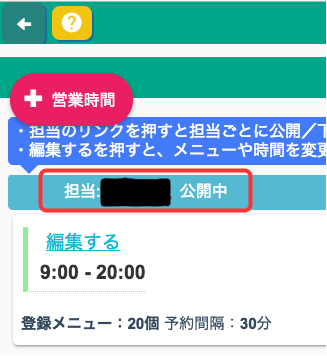
↓クリック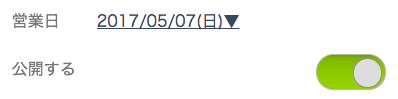
・営業日に設定された営業時間が非公開になっていないか
↓非公開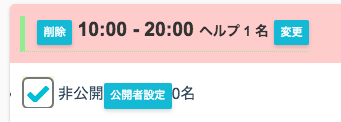
・・営業時間に設定されたメニューに存在しないメニューで検索していないか![]()
・検索対象のメニューが予約期限を過ぎていないか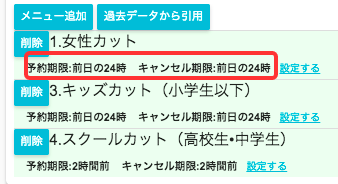
・非公開メニューの場合、予約するお客様がそのメニューを購入しているか
管理タブ
↓
顧客情報編集
↓
お客様を選択
↓
購入メニュー一覧ボタン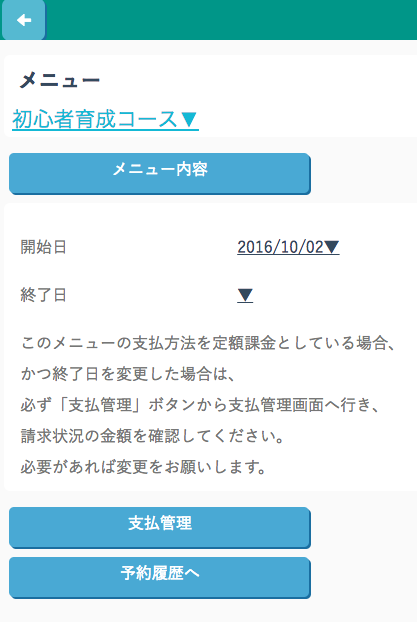
予約可能時間は1時間しか無いところに、無理やり1時間半のメニューを予約するには
自動では行えないため、管理者がスケジュール画面より入力してください。
施術ベットが2つあり、時間をズラして予約をするには?
例)
施術自体は30分メニューなのですが、1台のベットが9:00、9:30・・・と取り、2台目が9:15、9:45・・・と予約を取っています。この場合、どうやって設定をすればよろしいでしょうか?
このようなケースですと、担当者が2名いるという扱いになります。
(1名用のプランではご利用いただけません)
管理タブ
↓
担当情報編集ボタン
↓
+ボタンより担当者追加(どのプランでも追加ができます。月末時点での人数により翌月のプランが決定します)
↓
氏名欄を「ベット②」などにします。
また既存の担当者も「ベット①」とします。
また、お客様が予約をする際に担当者を指名できますので、
都合が悪ければ、メッセージ欄にその旨をお書きください。
例)こちらはベットの場所になります。ご指名されずにご予約ください。
顧客データのみを別タブで見たいのですが、どうすればいいでしょうか?
顧客名が表示される画面には、顧客名の横に人のアイコンがあり、それをクリックすると顧客情報へ遷移します。または顧客名がリンクになっている場合もあります。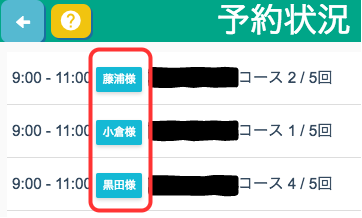
↓クリック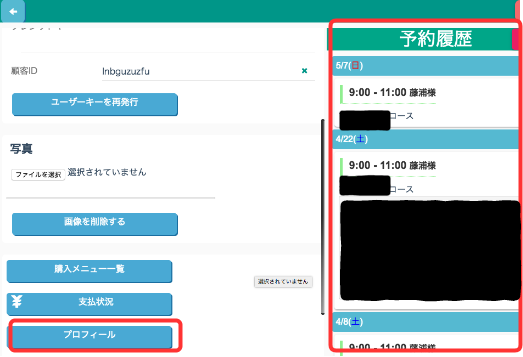
他の顧客も見たい場合は、ブラウザの別タブにて予約サイトを立ち上げてください。
キャンセル待ち機能はありますか?
一般的な予約システムにある「キャンセル待ち機能」とは異なる「ウォッチ機能」を用意しています。
キャンセル待ち機能は機会損失が増える?
キャンセル待ちをする人はなぜ他の日程ではダメなのでしょうか?
答えは単純に、「忙しい」からです。
忙しいということは、他にも予定がたくさんあり、自分の空いている時間をうまくスケジューリングする必要があります。
そのため、キャンセル待ち機能を用意しても、「いつ空くかわからないものを、待っている時間はないのです」
むしろ、キャンセル待ちしていても、本人にすでに別の予定が入り、空きが出たとしてもキャンセルされる可能性が高いのです。
また、この「待ち」を作ることで、予約の優先権を与えてしまいます。つまり他の人の予約を入りづらくしています。
そこで、「ウォッチ」機能を用意しました。
非常にシンプルで、キャンセルが出た際に「キャンセルが出ました」と、お知らせメールが届くだけの機能です。
待っているわけではないため、気軽に使えるようになります。
メールを見て、本当に予約したいと思った人が予約できるようになります。
「使い方」
空き状況検索時、日付の横のベルマークをクリックすると、その日にキャンセルが出ると自動でメールが飛びます。
また、ウォッチしている人の一覧は、トップ画面→「ウォッチ」タブより確認できます。
和暦対応について
現在のところ、和暦での入力が行えないため、以下の一覧表をご覧ください。
| 西暦 | 和暦 | 西暦 | 和暦 |
| 1900年 | 明治33年 | 1960年 | 昭和35年 |
| 1901年 | 明治34年 | 1961年 | 昭和36年 |
| 1902年 | 明治35年 | 1962年 | 昭和37年 |
| 1903年 | 明治36年 | 1963年 | 昭和38年 |
| 1904年 | 明治37年 | 1964年 | 昭和39年 |
| 1905年 | 明治38年 | 1965年 | 昭和40年 |
| 1906年 | 明治39年 | 1966年 | 昭和41年 |
| 1907年 | 明治40年 | 1967年 | 昭和42年 |
| 1908年 | 明治41年 | 1968年 | 昭和43年 |
| 1909年 | 明治42年 | 1969年 | 昭和44年 |
| 1910年 | 明治43年 | 1970年 | 昭和45年 |
| 1911年 | 明治44年 | 1971年 | 昭和46年 |
| 1912年 | 明治45年 大正元年 | 1972年 | 昭和47年 |
| 1913年 | 大正2年 | 1973年 | 昭和48年 |
| 1914年 | 大正3年 | 1974年 | 昭和49年 |
| 1915年 | 大正4年 | 1975年 | 昭和50年 |
| 1916年 | 大正5年 | 1976年 | 昭和51年 |
| 1917年 | 大正6年 | 1977年 | 昭和52年 |
| 1918年 | 大正7年 | 1978年 | 昭和53年 |
| 1919年 | 大正8年 | 1979年 | 昭和54年 |
| 1920年 | 大正9年 | 1980年 | 昭和55年 |
| 1921年 | 大正10年 | 1981年 | 昭和56年 |
| 1922年 | 大正11年 | 1982年 | 昭和57年 |
| 1923年 | 大正12年 | 1983年 | 昭和58年 |
| 1924年 | 大正13年 | 1984年 | 昭和59年 |
| 1925年 | 大正14年 | 1985年 | 昭和60年 |
| 1926年 | 大正15年 昭和元年 | 1986年 | 昭和61年 |
| 1927年 | 昭和2年 | 1987年 | 昭和62年 |
| 1928年 | 昭和3年 | 1988年 | 昭和63年 |
| 1929年 | 昭和4年 | 1989年 | 昭和64年 平成元年 |
| 1930年 | 昭和5年 | 1990年 | 平成2年 |
| 1931年 | 昭和6年 | 1991年 | 平成3年 |
| 1932年 | 昭和7年 | 1992年 | 平成4年 |
| 1933年 | 昭和8年 | 1993年 | 平成5年 |
| 1934年 | 昭和9年 | 1994年 | 平成6年 |
| 1935年 | 昭和10年 | 1995年 | 平成7年 |
| 1936年 | 昭和11年 | 1996年 | 平成8年 |
| 1937年 | 昭和12年 | 1997年 | 平成9年 |
| 1938年 | 昭和13年 | 1998年 | 平成10年 |
| 1939年 | 昭和14年 | 1999年 | 平成11年 |
| 1940年 | 昭和15年 | 2000年 | 平成12年 |
| 1941年 | 昭和16年 | 2001年 | 平成13年 |
| 1942年 | 昭和17年 | 2002年 | 平成14年 |
| 1943年 | 昭和18年 | 2003年 | 平成15年 |
| 1944年 | 昭和19年 | 2004年 | 平成16年 |
| 1945年 | 昭和20年 | 2005年 | 平成17年 |
| 1946年 | 昭和21年 | 2006年 | 平成18年 |
| 1947年 | 昭和22年 | 2007年 | 平成19年 |
| 1948年 | 昭和23年 | 2008年 | 平成20年 |
| 1949年 | 昭和24年 | 2009年 | 平成21年 |
| 1950年 | 昭和25年 | 2010年 | 平成22年 |
| 1951年 | 昭和26年 | 2011年 | 平成23年 |
| 1952年 | 昭和27年 | 2012年 | 平成24年 |
| 1953年 | 昭和28年 | 2013年 | 平成25年 |
| 1954年 | 昭和29年 | 2014年 | 平成26年 |
| 1955年 | 昭和30年 | 2015年 | 平成27年 |
| 1956年 | 昭和31年 | 2016年 | 平成28年 |
| 1957年 | 昭和32年 | 2017年 | 平成29年 |
| 1958年 | 昭和33年 | 2018年 | 平成30年 |
| 1959年 | 昭和34年 |
店舗の電話と当システムを紐づける方法はありますか?
電話がかかってきたとき、どの顧客から電話があったかを、当システムで確認することができます。
電話とパソコンをアロハCTIエンジンで介すことによって、可能になります。
機器を購入し、電話とパソコンを説明書通りに設定してください。
その後、CTIのURL設定を 当システムの店舗URLの後ろに、
以下を追加したURLを設定してください。
&s=c-l-s/tel_sepa_
↑ これをつけたものを保存してください。
なお、店舗URLの後ろに #(シャープ) が入っていたら#は消してください。
例) https://demo.hot.yoyaku.net/e_repeat/?u=xxx&k=mirror&s=c-l-s/tel_sepa_
予約ごとに写真をアップロードする方法はありますか?
予約表>予約画面>下にスクロール>写真添付「追加」
※1度の予約で写真は10枚まで入れることができます。1枚1MB以下。